电脑版Word软件被很多人使用,用来编辑文档等,有的用户在使用该软件时,想要更改默认文件位置,但是却不知道如何更改,那么小编就来为大家介绍一下吧,
具体如下:
-
1.第一步,双击或者右击打开word文档。

-
2.第二步,来到下图所示的Word软件主页面后,点击左上角箭头所指的office图标。
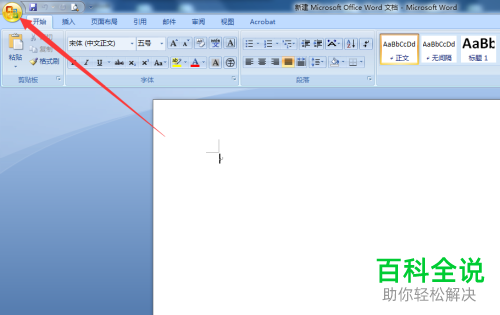
-
3.第三步,在下图所示的弹出窗口中,点击箭头所指的word选项。
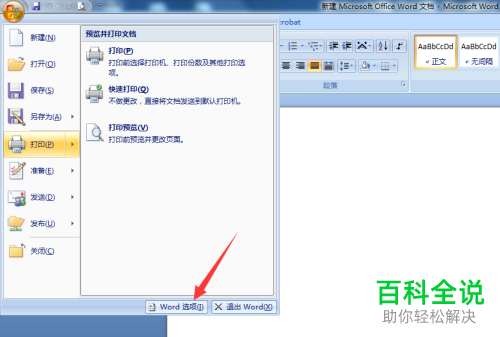
-
4.第四步,我们可以看到如下图所示的Word选项页面,点击页面左侧的保存选项。

-
5.第五步,来到下图所示的保存页面后,点击默认文件位置右边的浏览选项。
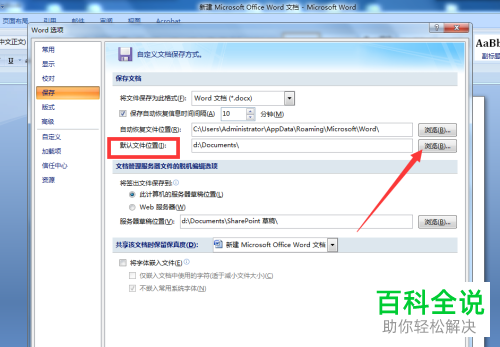
-
6.第六步,在弹出窗口中,更改默认文件路径,接着点击右下角的确定选项。
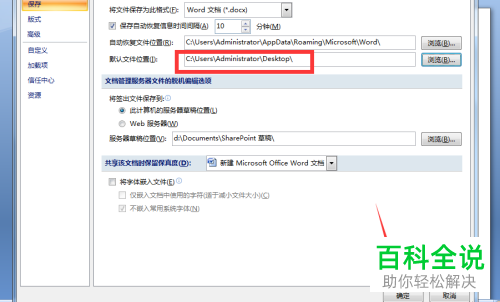
-
以上就是怎么更改电脑版word2007的默认文件位置的方法。
